
Одна из новинок DualSense, контроллера PlayStation 5, заключается в том, что он включает в себя новый микрофон, встроенный в его корпус, с помощью которого можно напрямую разговаривать с другими пользователями без использования дополнительных наушников. Это что-то весьма поразительное, что облегчает возможность использования чатов во многих случаях, однако у него есть проблема.
Почему микрофон DualSense всегда включен?

Проблема с этим микрофоном в том, что по умолчанию каждый раз, когда мы включаем консоль, активируется микрофон пульта, и большинство пользователей забывают об этом. Как вы, наверное, знаете, во многих современных многопользовательских играх есть лобби, где игроки собираются перед тем, как начать играть, поэтому наличие микрофона позволит другим вас не слышать.
В этих залах ожидания используются микрофоны игроков, чтобы они могли говорить и обмениваться мнениями перед игрой. Проблема в том, что с PlayStation 5 во многих случаях игроки не знали, что их слышат. А все из-за микрофона DualSense, который сам включается.
Как узнать, активирован ли микрофон PS5?
Чтобы узнать, активен ли удаленный микрофон DualSense, все, что вам нужно сделать, это следить за пультом. Если кнопка микрофона горит оранжевым цветом, это означает, что он деактивирован, однако, если он выключен, микрофон будет улавливать доходящие до него звуки. Это его естественное состояние. Как только мы включим консоль, пульт дистанционного управления включит микрофон, а свет все время будет выключен, поэтому всякий раз, когда мы входим в чаты, другие пользователи смогут сразу нас услышать.
Это действительно раздражает не только с точки зрения конфиденциальности, но и потому, что чаты страдают от фонового шума и постоянных скачков, потому что игрок на другом конце микрофона не знает, что его слышат.
Как отключить микрофон?
Самый простой способ сделать это — нажать кнопку отключения микрофона. Вы найдете его под кнопкой PlayStation на DualSense, и это будет ближайший ярлык для активации и деактивации микрофона, когда вам это нужно. Когда вы нажмете на нее, она станет оранжевой, что означает, что звук отключен. Еще одно нажатие, и вы снова включите его, выключив свет.
Но проблема в том, что микрофон снова запустится при повторном включении консоли или, вернее, при повторном входе в систему, так что это не помешает обнаружить его включенным, когда вы меньше всего этого ожидаете. Но, к счастью, есть способ контролировать это.
Отключить микрофон на PlayStation 5 навсегда
Чтобы консоль не активировала микрофон каждый раз, когда вы входите в систему, все, что вам нужно сделать, это получить доступ к меню конфигурации консоли и деактивировать опцию, указанную ниже:
- Доступ к панели конфигурации
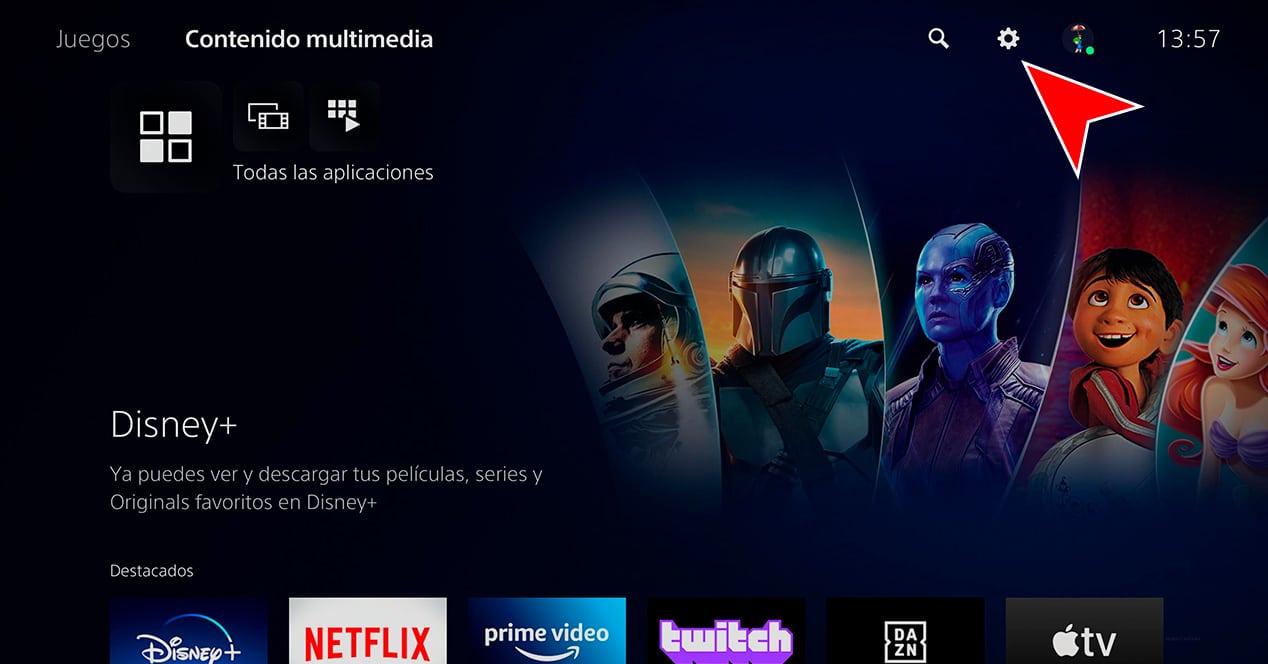
- Войдите в настройки звука
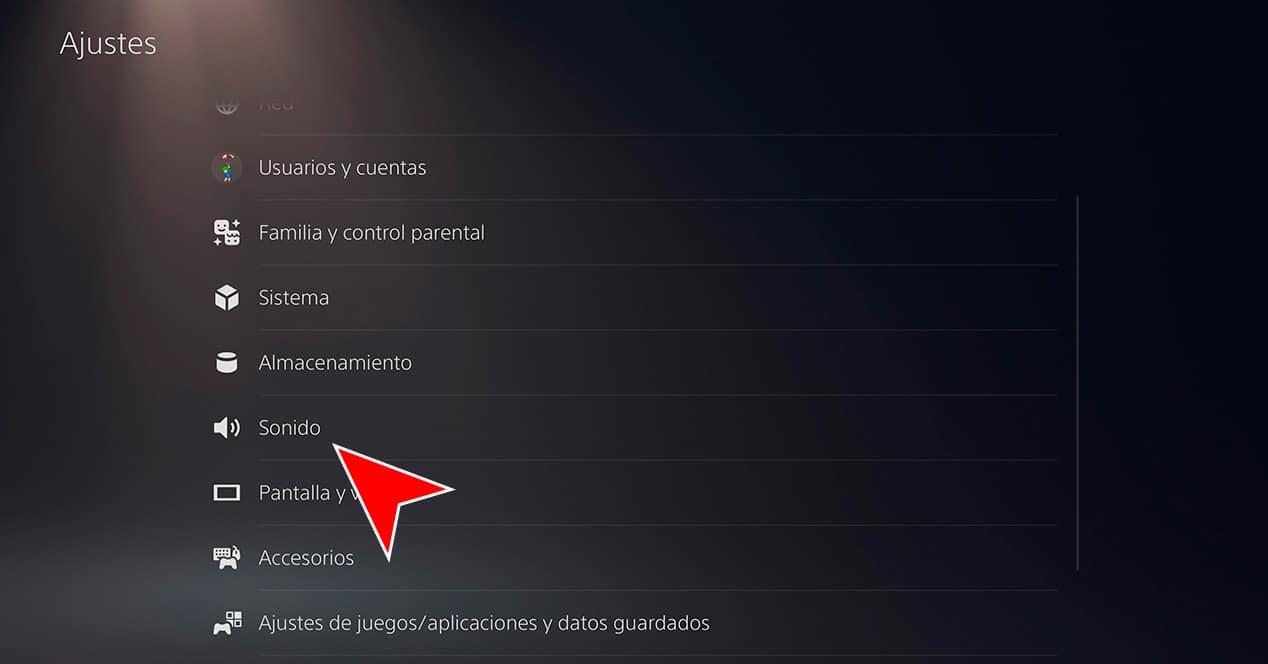
- Выберите микрофон
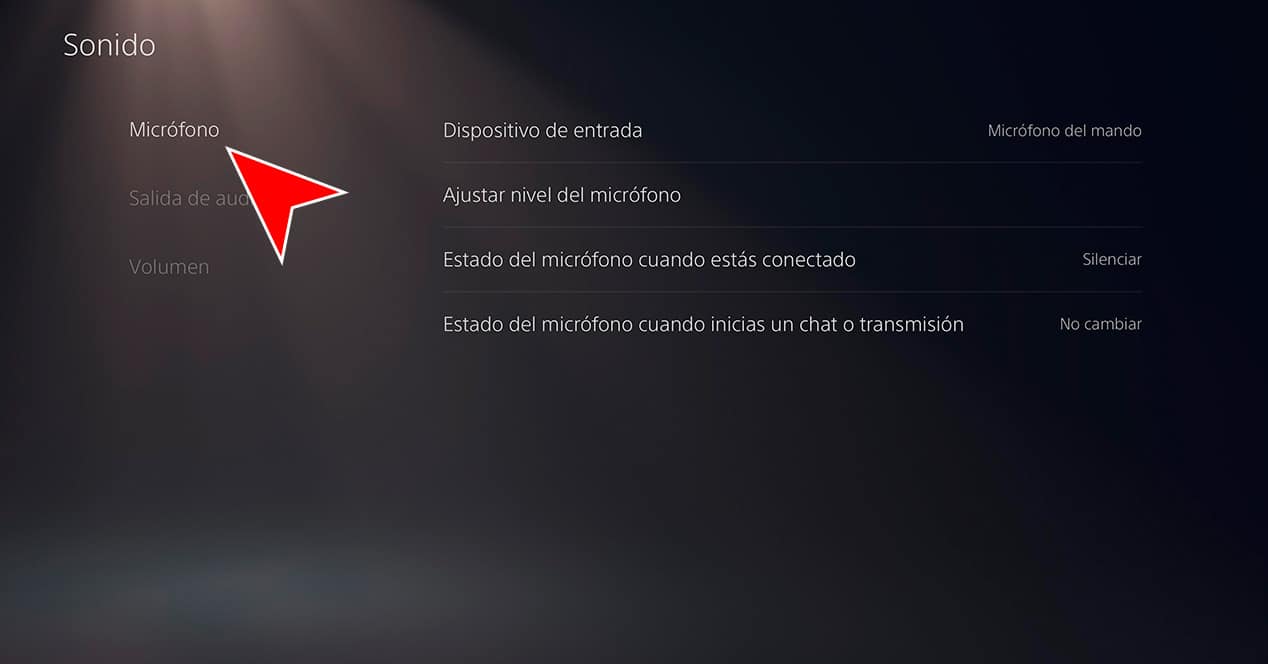
- Перейдите к параметру состояния микрофона при входе в систему.
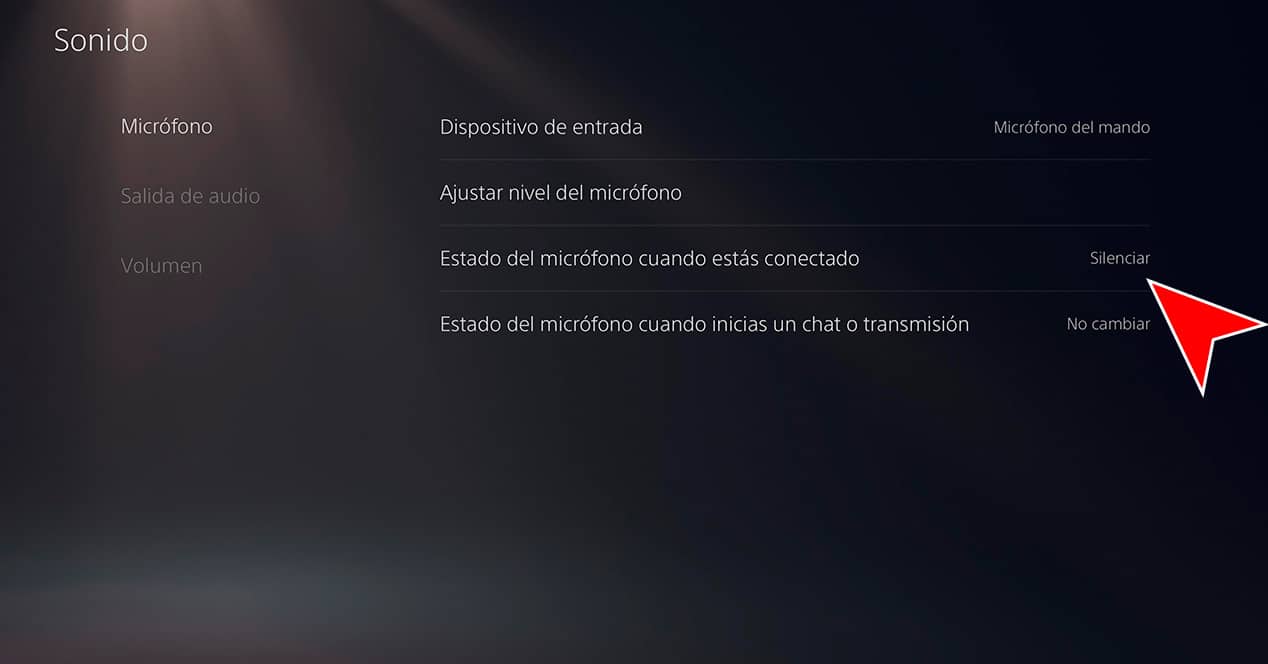
- Выберите параметр «Отключить звук».
Таким образом, микрофон всегда будет отключаться при включении консоли, поэтому вам не придется снова нажимать кнопку отключения звука, если только вы не захотите снова включить его, чтобы поиграть с друзьями. Нет больше нежелательной болтовни!
Что произойдет, если мы зажмем кнопку отключения микрофона?
Еще одна скрытая функция, скрытая за кнопкой отключения микрофона, связана с действием удержания ее нажатой в течение нескольких секунд. Этот ярлык будет отвечать за отключение микрофона и аудиовыхода консоли, поэтому он также будет использоваться для отключения звука телевизора. Это приведет к тому, что кнопка начнет мигать оранжевым, и вам просто нужно нажать ее еще раз, чтобы вернуться в нормальное состояние.